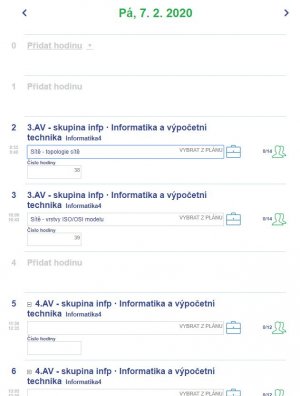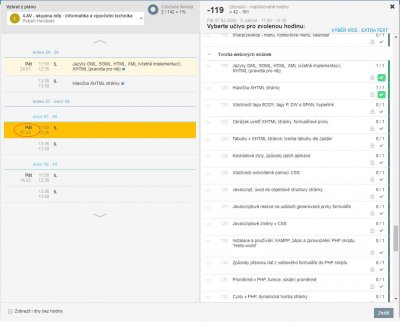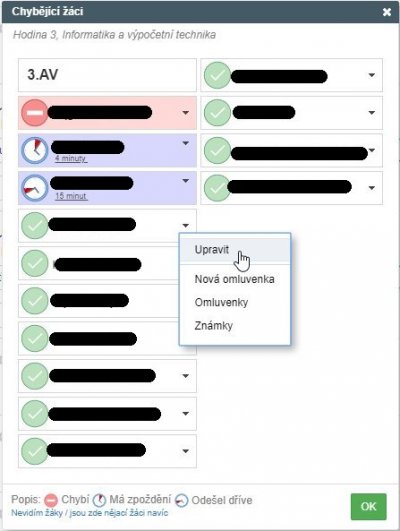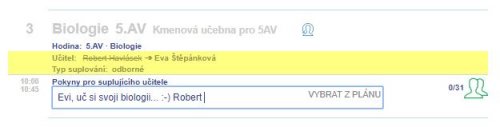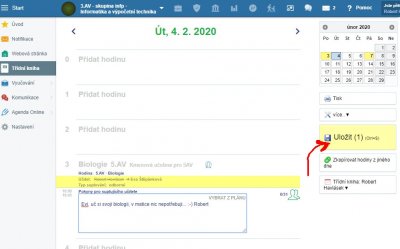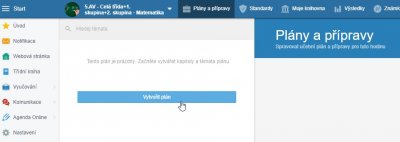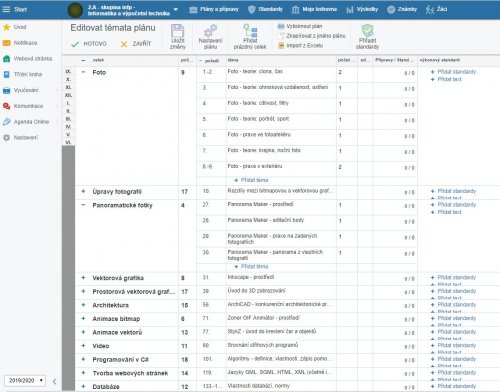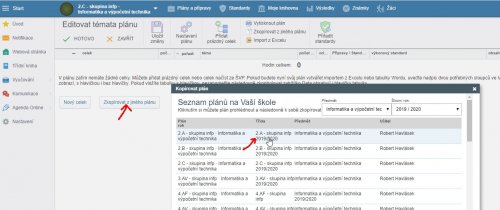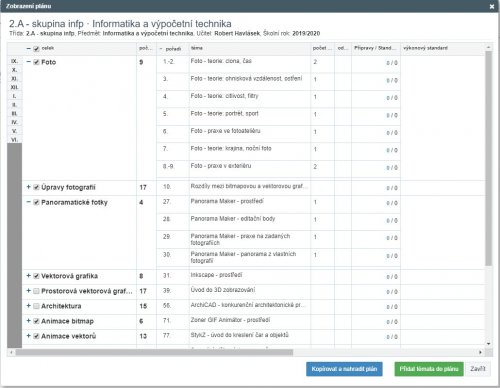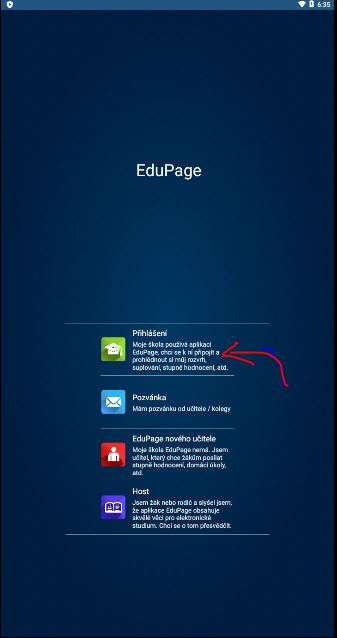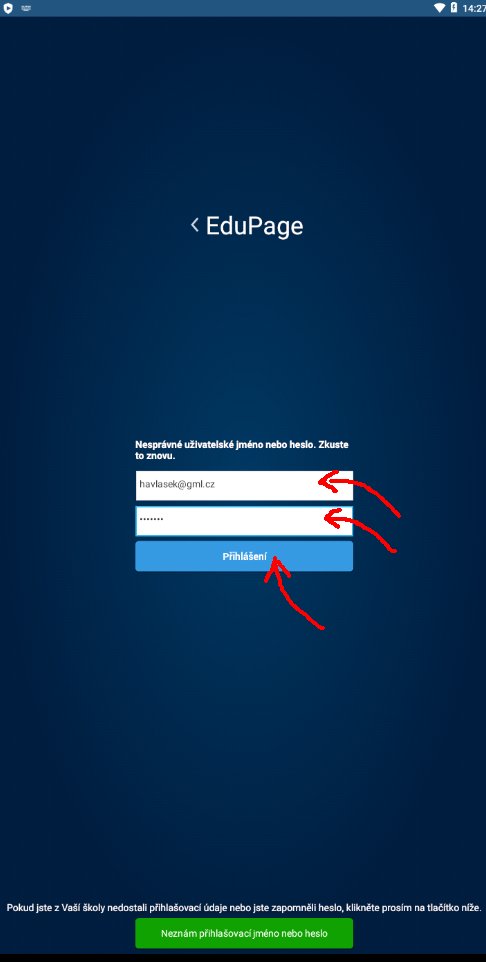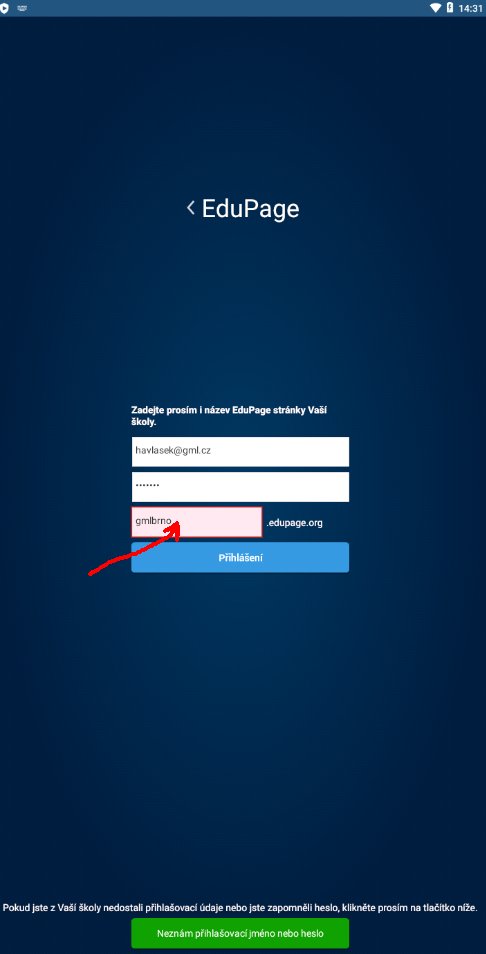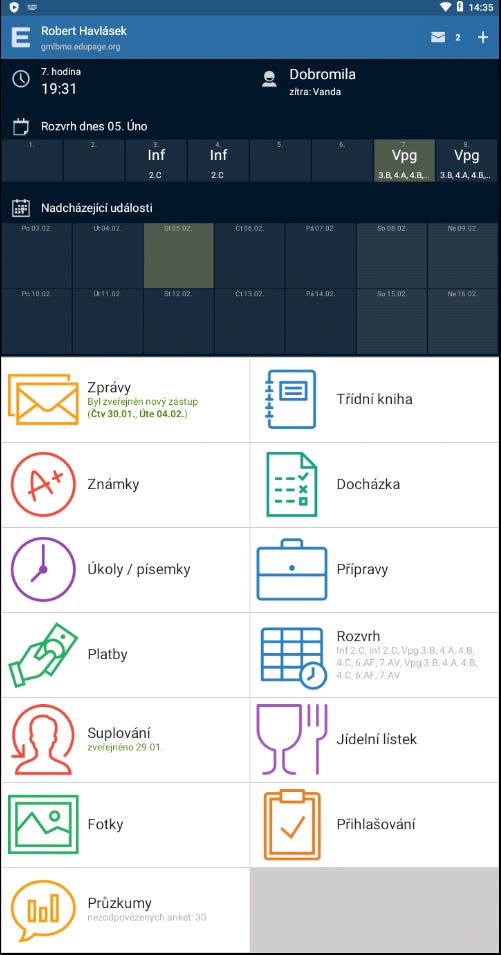Uživatelské nástroje
Postranní lišta
 Přidat stránku do knihy
Přidat stránku do knihy  Odebrat stránku z knihy
Odebrat stránku z knihy Toto je starší verze dokumentu!
Obsah
Třídní kniha
Do třídní knihy zapisují učitelé Téma hodiny a Absence jednotlivých studentů.
Třídní kniha na PC
Zápis tématu
Po přihlášení do Edupage klikneme v levém menu na tlačítko  , objeví se třídní kniha pro dnešní den:
, objeví se třídní kniha pro dnešní den:
Do úzkých políček můžeme zapisovat témata hodin (na obrázku je příklad zápisu „Sítě - topologie sítě“) a čísla hodin většinou stačí nechat doporučená (+1 z minula), nicméně je lze přepsat ručně.
Abychom témata hodin nepsali stále dokola, je výhodné vyrobit si tzv. plán (rozepsaná témata pro jednotlivé ročníky/třídy, viz samostatná kapitola níže) a pak už jen kliknout na konci políčka na 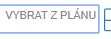 , objeví se seznam témat hodin:
, objeví se seznam témat hodin:
Chybějící studenti
Ve stejném řádku, v němž píšeme téma hodiny, lze pomocí ikony  zadat i chybějící, odcházející či pozdě příchozí studenty. Otevře se dialog:
zadat i chybějící, odcházející či pozdě příchozí studenty. Otevře se dialog:
Klikáním na piktogramy lze měnit mezi  ,
,  ,
,  a
a  . V obrázku jsem např. vyklikal, že studentka Bajgarová chybí celou hodinu, student Brabec přišel o 4 minuty později a studentka Honsová odcházela o 15 minut dříve, zatímco studentce Kallusové údaje o absenci a případnou moji kantorskou (jednohodinovou) omluvenku zrovna upravuji.
. V obrázku jsem např. vyklikal, že studentka Bajgarová chybí celou hodinu, student Brabec přišel o 4 minuty později a studentka Honsová odcházela o 15 minut dříve, zatímco studentce Kallusové údaje o absenci a případnou moji kantorskou (jednohodinovou) omluvenku zrovna upravuji.
Pokyny pro suplujícího kolegu
Absentující kantor může zadat pokyny pro svého suplujícího kolegu. Je-li v třídní knize suplování, je žlutě zvýrazněno a objeví se pole „Pokyny pro suplujícího učitele“:
Práci uložit
V třídní knize lze listovat po dnech (buď šipkami nahoře nebo pomocí kláves Ctrl+← a Ctrl+→). Na konci je nutno všechny zápisy uložit tlačítkem vpravo:
Dopředná příprava témat na PC
Vytvoříme si vlastní plán
Abychom nemuseli do třídních knih psát stále stejná témata, která už jsme psali v paralelce nebo třeba vloni, vyrobíme si tzv. Plány. Tlačítkem Plány a přípravy v horním modrém pruhu:
Vybereme konkrétní hodinu (předmět+třídu) a napoprve vidíme, že je plán prázdný. Klikneme na tlačítko Vytvořit plán:
Plán se tvoří z tzv. celků (typicky například „kapitoly“ či probírané celky), v nichž jsou konkrétní zápisy témat. Zápisy témat i celé celky můžete libovolně posouvat nahoru či dolů (myší Drag&Drop). Celky lze zmenšit do řádku pomocí  či nechat otevřeny ve více řádcích (pomocí
či nechat otevřeny ve více řádcích (pomocí  ). Plný plán by mohl vypadat třeba takto:
). Plný plán by mohl vypadat třeba takto:
Plán lze zkopírovat z jiné třídy či školního roku
Váš osobní plán, jak učíte, si určitě můžete nechat pro sebe. Neřeknete-li ale jinak, plán se kolegiálně sdílí s ostatními učiteli, kteří si jej mohou (celý nebo některé jeho celky) převzít. Pod tlačítkem  lze nalézt spoustu podrobností (třídy, skupiny či učitele, jimž je přiřazen, školní rok, atd.), mimo jiné i zmiňovanou volbu pro sdílení:
lze nalézt spoustu podrobností (třídy, skupiny či učitele, jimž je přiřazen, školní rok, atd.), mimo jiné i zmiňovanou volbu pro sdílení:
Jiný učitel pak po kliknutí na tlačítko Vytvořit plán nemusí tvořit Nový celek, ale může zvolit Zkopírovat z jiného plánu, vybrat zdrojovou třídu (předmět, školní rok jsou předpřipraveny letošní, ale lze zvolit i jiné):
Následně se otevře dialog s upřesněním, které celky z plánu si chcete vzít (lze zafajfkovat jen některé) a zda je chcete přidat do svého nebo jimi nahradit svůj plán:
Nezapomeňte Uložit změny tlačítkem nahoře. Převzatý plán je samozřejmě vhodné si upravit (přepsat některé zápisy, přeskládat, části promazat, změnit počty hodin, které se jednotlivým tématům věnují, atp.)
Třídní kniha na mobilu
Instalace a registrace aplikace Edupage
Do mobilu či tabletu s Androidem nebo iOS nainstalujeme oficiální aplikaci Edupage z Google Play či z App Store. Při prvním spuštění ťukneme na zelenou ikonu Přihlášení:
Vyplníme login ve formátu havlasek@gml.cz a edupageí heslo, klikneme na tlačítko Přihlášení:
Poprvé po nás aplikace chce ještě doplnit „Název Edupage stránky Vaší školy“, tedy gmlbrno:
Po přihlášení vidíme základní obrazovku:

 Zobrazit/upravit knihu (
Zobrazit/upravit knihu ( Nápověda
Nápověda